Khi các bạn chèn hình ảnh vào file word và di chuyển ảnh đến vị trí bất kỳ mà mình mong muốn. Vậy các bạn đã biết cách thực hiện thao tác này chưa. Nếu chưa hãy tham khảo bài viết dưới đây của ustone.com.vn Đà Nẵng với các cách di chuyển ảnh trong word đơn giản và chi tiết nhất.
Đang xem: Di chuyển hình ảnh trong word 2007
Chuyển đổi chữ thường chữ hoa trong word 2007 2010
Để thực hiện cách di chuyển hình ảnh trong word thì trước tiên các bạn chèn ảnh vào Word. Rồi sau đó tùy vào mục đích mà các bạn sử dụng những cách dưới đây:
1. Cách di chuyển ảnh trong word bằng Wrap Text
Bước 1 : Các bạn nhấn vào bức ảnh -> tiếp đến chọn rồi vào Tab Fomat. Hoặc nhấn đúp chuột phải vào bức ảnh thì lập tức Word sẽ được di chuyển tới Tab Format.
Bước 2 : Tiếp theo, các bạn nhấn vào nút tam giác xổ xuống ở mục Wrap Text -> lúc này sẽ xuất hiện những thuộc tính của ảnh, các bạn chọn vào thuộc tính mà mình muốn.
Xem thêm: Gửi Tặng Bạn Những Câu Nói Của Phật Về Tình Yêu Sâu Sắc Nhất
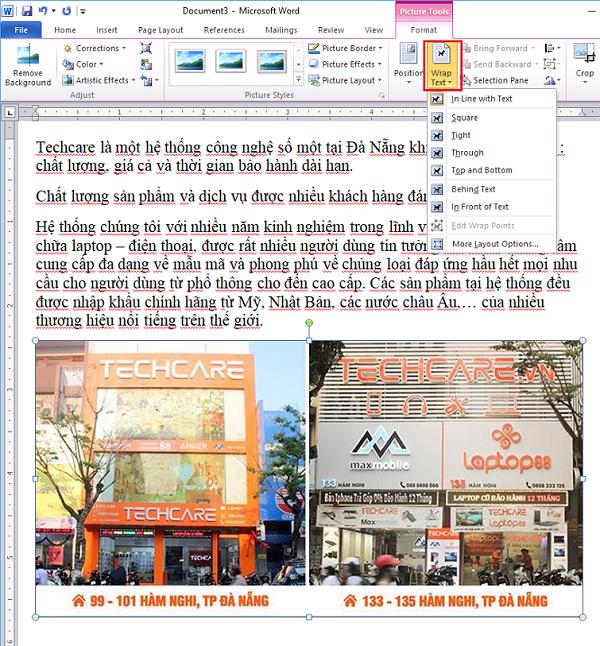

sau đó chọn vào Tab Format -> tiếp đến chọn vào Position” title=”Chọn vào hình ảnh -> sau đó chọn vào Tab Format -> tiếp đến chọn vào Position” />
Bước 2 : Các bạn cũng có thể điều chỉnh nhiều tùy chọn khác bằng cách chọn vào mục More Layout Options…
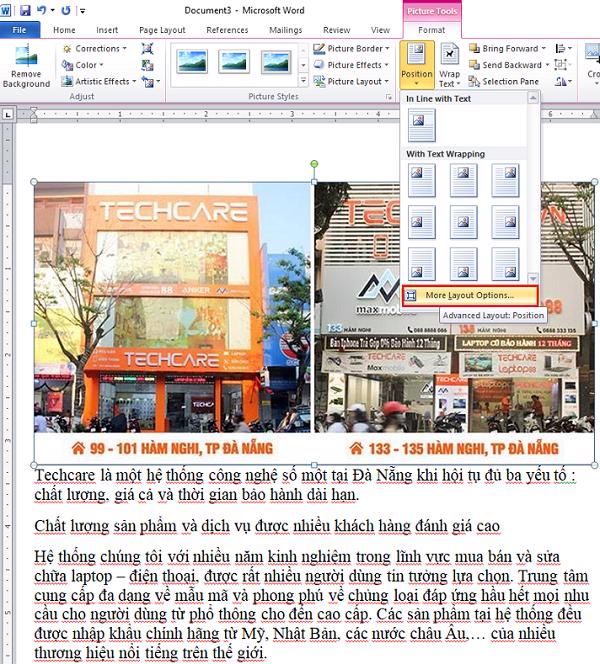
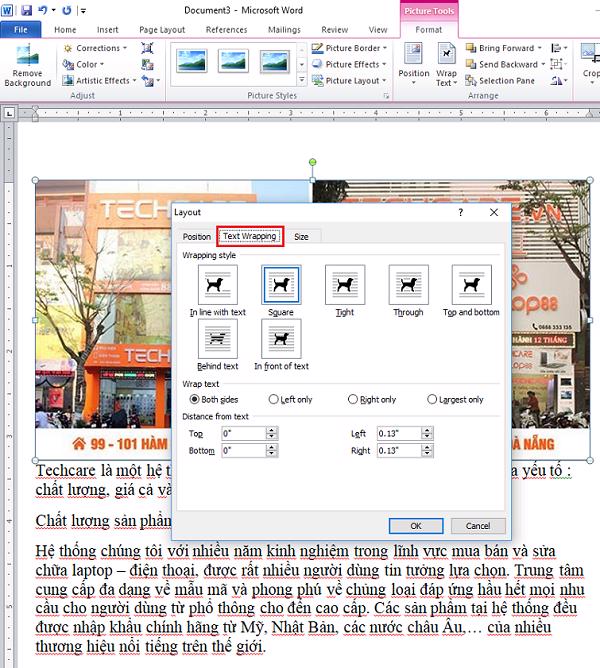
tiếp nữa chọn vào mục Text Wrapping” title=”Trong hộp thoại Layout -> tiếp nữa chọn vào mục Text Wrapping” />
Để ảnh quay về với mặc định ban đầu -> các bạn chọn vào thuộc tính ở mục In line with Text là được.
Xem thêm: Tôi Đang Ở Đâu? Cách Xác Định Vị Trí Hiện Tại Của Tôi Cách Xác Định Địa Chỉ Vị Trí Hiện Tại

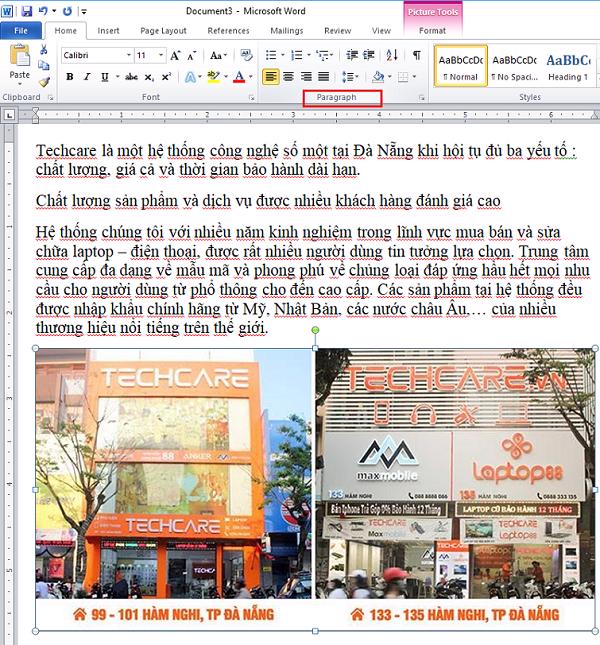
sau đó rê chuột vào nhóm công cụ Paragraph” title=”Vào Tab Home -> sau đó rê chuột vào nhóm công cụ Paragraph” />
Như vậy là trong bài viết này ustone.com.vn Đà Nẵng đã hướng dẫn rất chi tiết cho các bạn các cách di chuyển ảnh trong Word rồi nhé. Hy vọng với những chia sẻ này các bạn sẽ dễ dàng hơn trong việc sử dụng máy tính. Chúc các bạn thực hiện thành công.